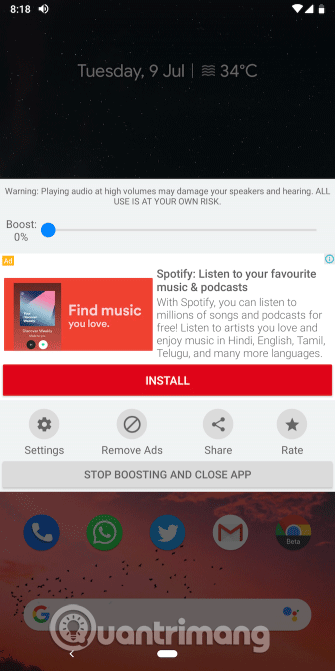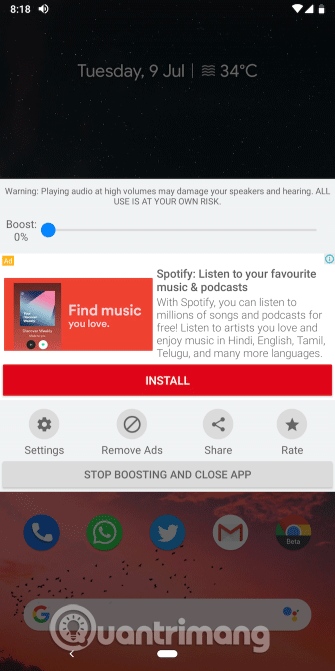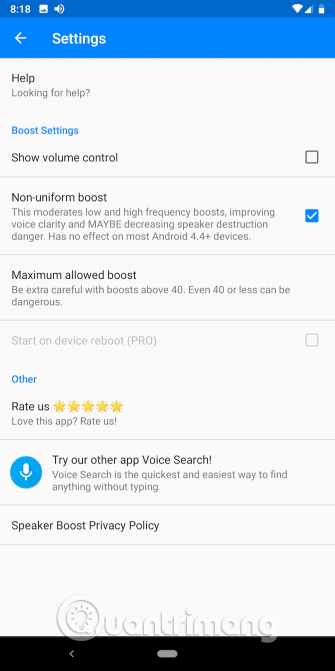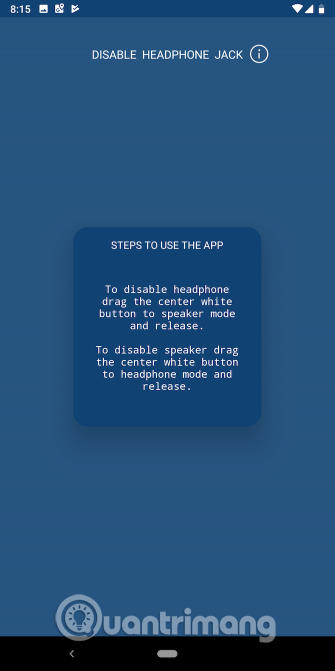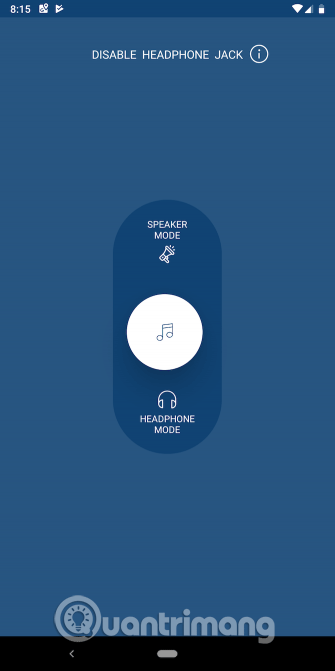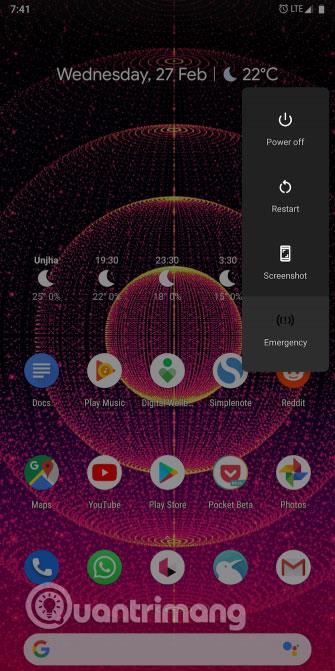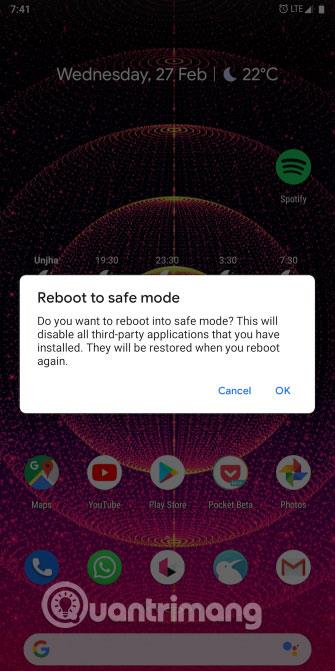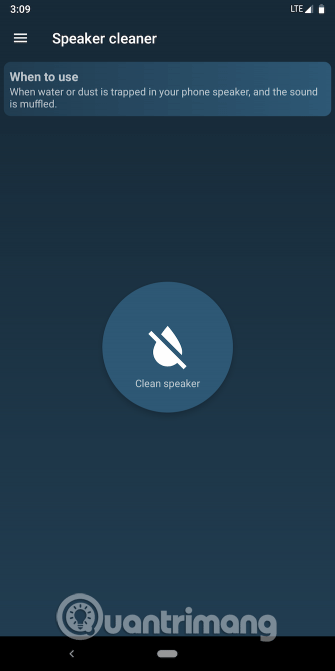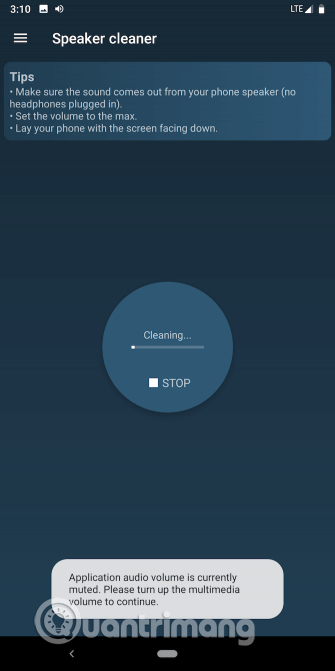Vai jūsu Android tālruņa skaļrunis ir bojāts, nav dzirdams vai skaņa ir neskaidra vai izkropļota? Iemesls var būt tāpēc, ka skaļruņu režģis ir tiešā saskarē ar ārējo vidi, tāpēc tajā bieži uzkrājas putekļi vai programmatūras problēmas. Tālāk esošajā rakstā ir sniegti daži veidi, kā salabot nestrādājošu Android skaļruni. Varat to izmēģināt, pirms nogādājat to remontdarbnīcā.
Līdzekļi Android skaļruņa nedarbošanās novēršanai
1. Pārbaudiet, vai nav programmatūras problēmu
Lai pārbaudītu, vai tā ir programmatūras kļūda, jums vienkārši jārestartē tālrunis. Veicot šo darbību, tiks restartēti visi fona pakalpojumi.
Pēc tam jums jāpārbauda, vai tālruņa audio ieeja ir iestatīta kā iebūvētais skaļrunis. Ja tālruni bieži pievienojat bezvadu skaļrunim vai austiņām , tas joprojām var būt savienots ar citu ierīci.
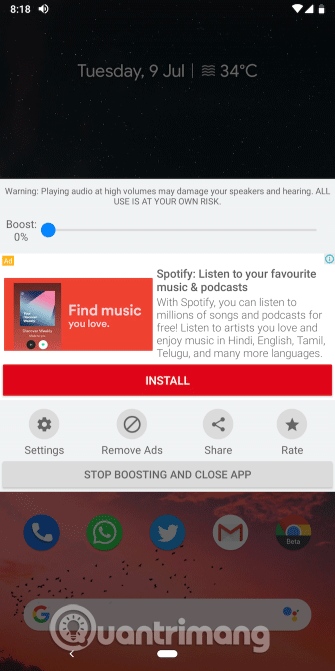
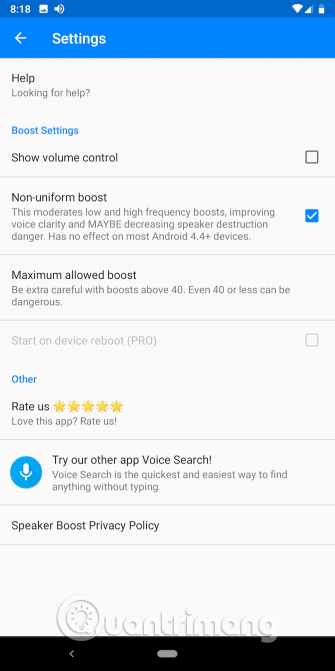
Atveriet sadaļu Iestatījumi > Savienotās ierīces , lai redzētu, vai tālrunis ir savienots ar kādu Bluetooth audio ieeju. Pēc tam atveriet iestatījumu sadaļu Skaņa un pārbaudiet, vai operētājsistēmā Android nejauši ieslēdzāt režīmu Klusums vai Netraucēt .
Turklāt varat pārbaudīt skaļruni, mūzikas atskaņošanas laikā samazinot skaļumu līdz zemākajam līmenim un pēc tam palielinot skaļumu līdz maksimālajam līmenim.
Varat arī izmēģināt skaņas pastiprinātāja lietotni, lai pārbaudītu skaļruņu problēmas. Šīs lietojumprogrammas mākslīgi palielinās skaļumu kā izvadi, lai pārbaudītu, vai mazākais skaļums ir problemātisks.
Lietotāji var arī atskaņot zvana signālus vai paziņojumus no tālruņa skaņas iestatījumiem, atverot Iestatījumi > Skaņa > Tālruņa zvana signāls un atlasot pieejamo opciju. To darot, ir jāieslēdz zvana skaļums.
2. Manuāli izslēdziet austiņu izvadi
Noņemot piederumus no audio ligzdas, Android, iespējams, nespēs apstrādāt procesu, un tālrunis paliek stāvoklī, kurā ir pievienotas austiņas. Tāpēc tālruņa skaļrunis tiek izslēgts, pat ja esat atvienojis austiņas.
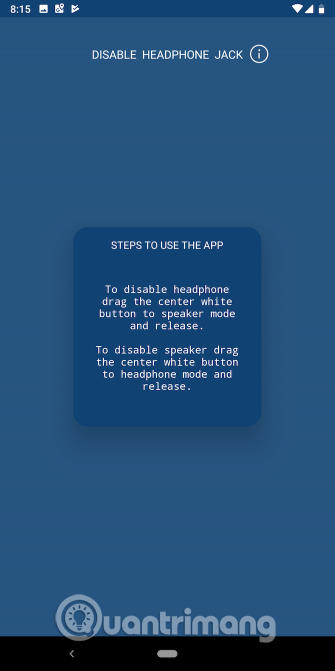
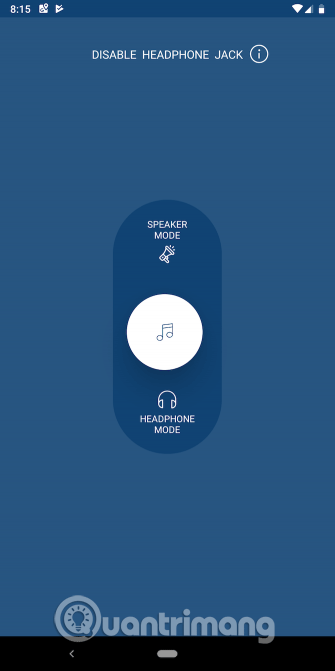
Parasti šo kļūdu var novērst, restartējot tālruni, taču, ja tas nedarbojas, varat izmēģināt bezmaksas lietotni Disable Headphone. Izmantojot tikai vienkāršu pārslēgšanas pogu, austiņu atspējošana ļauj lietotājiem manuāli izslēgt austiņu režīma savienojumu un atskaņot skaņu caur skaļruni.
Turklāt varat izmantot funkciju Atspējot austiņas gadījumos, kad tālrunis nevar pārraidīt skaņu, izmantojot pievienoto piederumu. Izmantojot lietotni, varat manuāli iespējot austiņu režīmu.
3. Ieslēdziet tālruni drošajā režīmā
Android ļauj palaist drošajā režīmā, izmantojot tikai tālruņa oriģinālo programmatūru. Izmantojot šo režīmu, varat novērst tālruņa problēmas, netraucējot trešo pušu pakalpojumiem vai lietojumprogrammām. Lielākajai daļai mūsdienu Android tālruņu ir šis režīms.
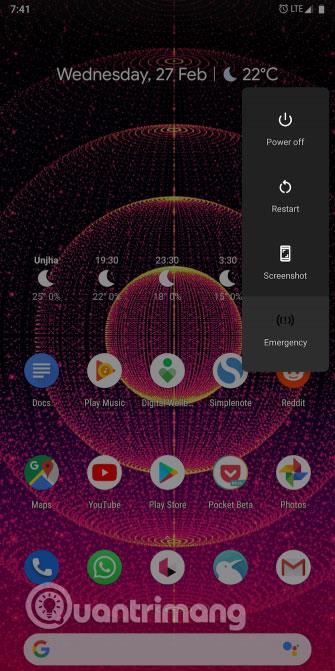
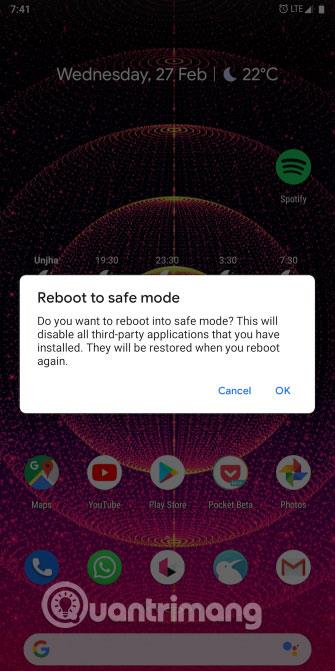
Lai piekļūtu drošajam režīmam, nospiediet un turiet barošanas pogu. Parādītajā paziņojumā pieskarieties un turiet Izslēgt un pieskarieties Labi , kad tas tiek prasīts. Tālrunis tiks restartēts drošajā režīmā. Varat viegli iziet no šī režīma, atkārtojot iepriekš minēto procesu, atlasot opciju Restartēt .
Darbības, lai piekļūtu drošajam režīmam Android tālruņos, atšķiras atkarībā no ierīces. Varat veikt Google meklēšanu konkrētai ierīcei.
4. Notīriet skaļruņu režģi
Kā minēts iepriekš, tālruņa skaļruņu režģi laika gaitā bieži uzkrāj putekļus un netīrumus, kas kavē skaņas atskaņošanu. Notīriet šo skaļruņu režģi, lai novērstu šķēršļus.
Jūs varat noņemt putekļus un netīrumus, iepūšot gaisu skaļrunī vai izmantojot saspiestu gaisu. Varat arī izsūkt netīrumus ar mazjaudas putekļu sūcēju. Tomēr tas var ietekmēt iekārtas iekšējās daļas, tāpēc jums jābūt uzmanīgiem, to darot.
Labākais veids ir uzmanīgi notīrīt skaļruņu režģi ar vecu suku vai izmantot vates tamponu. Ja esat pārliecināts, varat izjaukt tālruni un iztīrīt iekšpusi.
5. Veiciet cieto atiestatīšanu
Ieslēdzot tālruni drošajā režīmā, kā norādīts iepriekš, iespējams, ka problēmas cēlonis ir trešās puses lietojumprogramma. Lai noskaidrotu cēloni, varat izmēģināt noteiktas lietotnes, iestatījumus vai ierīces.
Ja tas nedarbojas, varat veikt cieto atiestatīšanu, lai tālruni atgrieztu tā sākotnējā stāvoklī, atverot Iestatījumi > Sistēma > Papildu > Atiestatīšanas opcijas . Varat izmantot meklēšanas joslu lietotnes Iestatījumi augšdaļā, ja tā nav redzama.
6. Ja skaļrunis kļūst slapjš, nosusiniet to
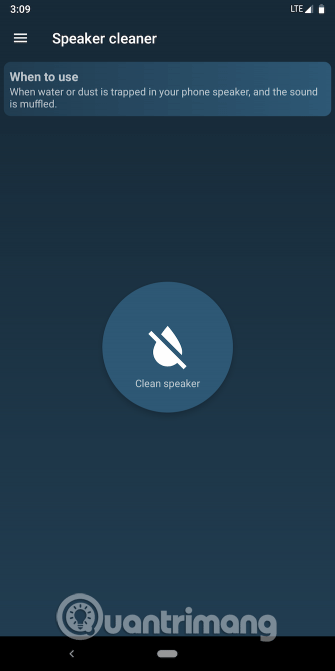
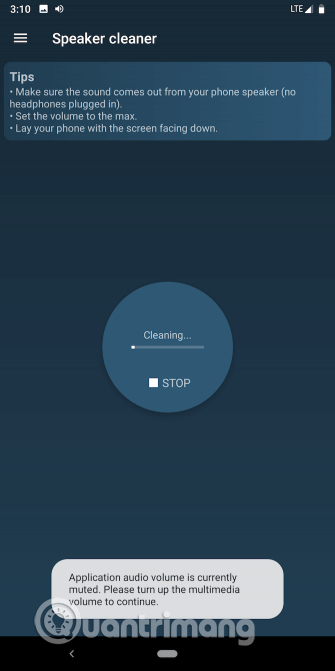
Viena no izplatītākajām sekām, kad tālrunis iekrīt ūdenī, ir skaļruņa bojājums. Šķidrums var ātri pārvietoties uz iekšējām sastāvdaļām. Ja rodas šādas skaļruņa problēmas, nosusiniet to.
Ir vairākas tālruņa žāvēšanas metodes. Var pūst karstu gaisu, ielikt rīsu bļodā, ielikt maisiņā ar mitrumizturīgām paciņām utt.
Varat arī mēģināt izmantot tādu lietotni kā Speaker Cleaner. Tas radīs vibrējošu skaņu, lai atvērtu skaļruni un ļautu ūdenim izplūst.
Skatīt vairāk: Kā izglābt ūdenī iekritušu tālruni vai planšetdatoru
7. Saņemiet profesionālu palīdzību
Ja neviena no šīm metodēm neatrisina jūsu problēmu, visticamāk, jums ir aparatūras kļūme. Nogādājiet to veikalā un ļaujiet profesionāļiem to salabot jūsu vietā.
Novēlam veiksmi!